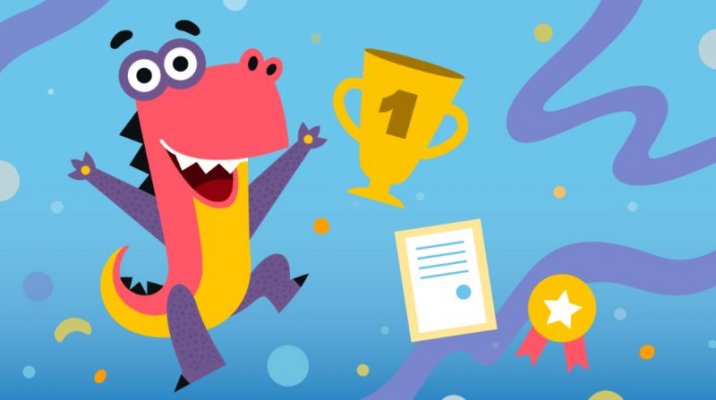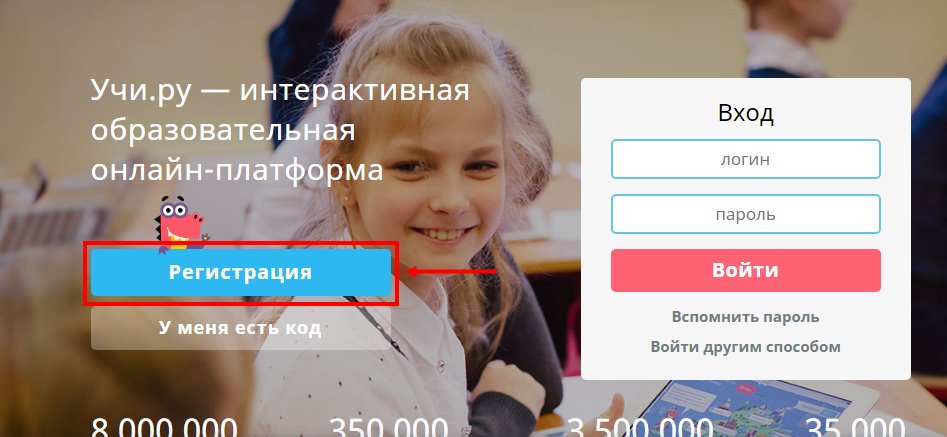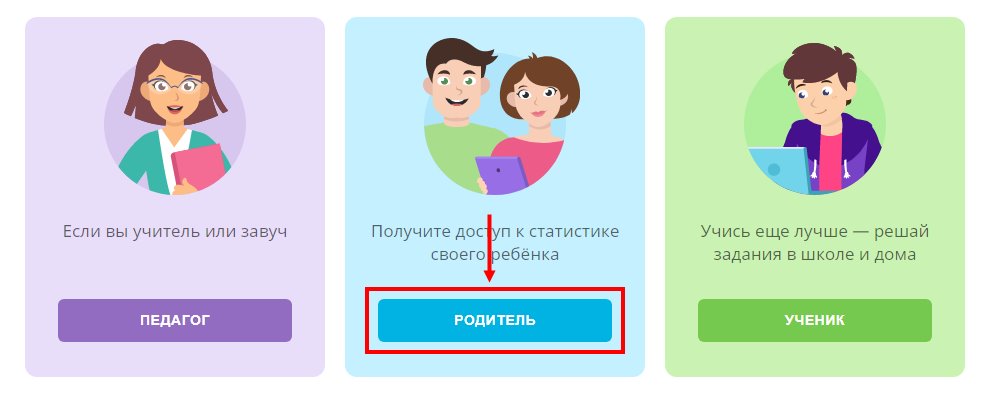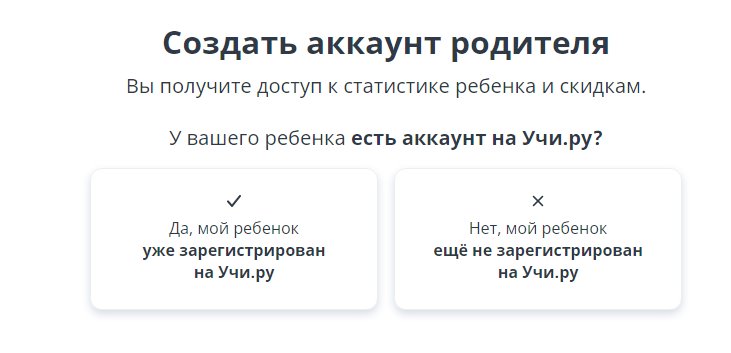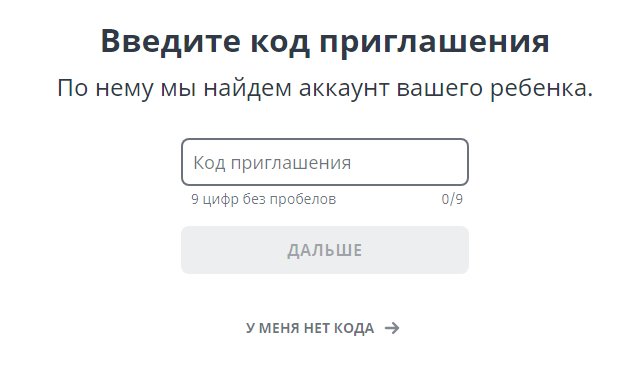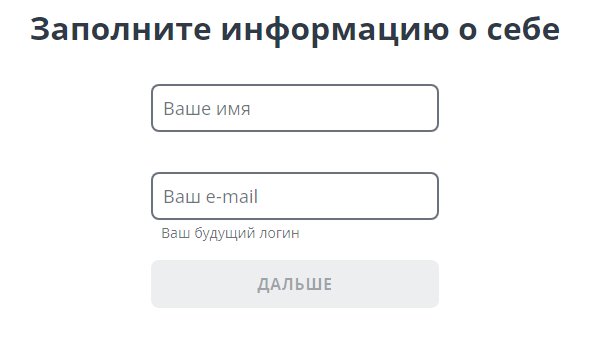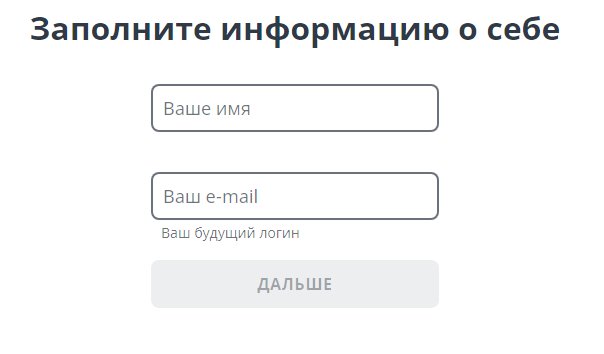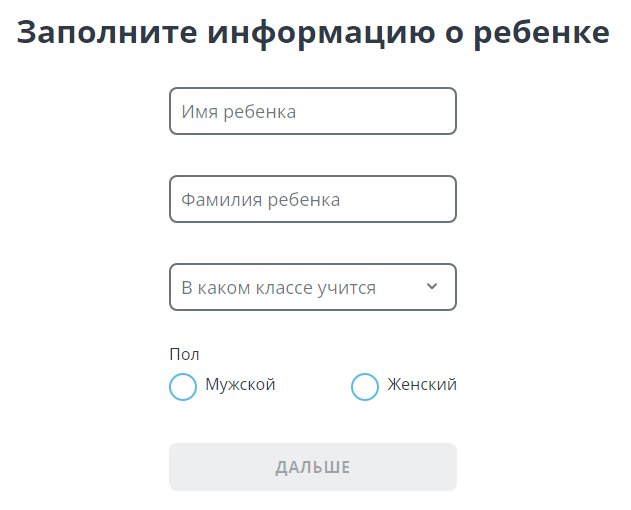Регистрация Uchi.ru: «Я родитель» по коду приглашения и без
Uchi ru регистрация «Я родитель» – как сделать аккаунт правильно разными способами? И этим вопросом задаются все опекуны, ведь для доступа к образовательной платформе не обойтись без создания учетной записи. Вообще, принцип действий стандартный и практически ничем не отличается от других сайтов – нужен только адрес электронной почты и пароль. Однако после, чтобы завершить процесс, потребуется указать дополнительные данные (номер телефона, ФИО, группу и пол). Поэтому мы приводим пошаговую инструкцию для родителей, которая поможет вам не допустить ошибок и сделать все правильно.
Способы регистрации на платформе
Так как образовательную площадку Uchi ru используют в разных целях, то и варианты регистрации немного отличаются. Первый метод подразумевает собой использование специального кода, полученного непосредственно от учителя. Его нужно будет ввести в соответствующее поле, а после заполнить контактные данные и успешно завершить регистрацию. В результате педагог увидит, что учащийся присоединился к классу, а поэтому сможет отслеживать статистику и прогресс.
Второй способ позволяет зарегистрироваться родителю на Учи ру самостоятельно и бесплатно, указав личные данные. Здесь уже не используется специальный идентификатор, полученный от учителя, поэтому присоединиться к конкретному классу никак не получится. Но ребенок по-прежнему сможет выполнять все доступные задания, а опекун – следить за статистикой и контролировать успеваемость. Доступ в личный кабинет может получить как 1, 2, 3, 4 класс, так и средняя школа.
Uchi ru: регистрация родителя по коду
А теперь переходим к более подробному рассмотрению того, как выполняется на Учи ру регистрация родителя через код приглашения. На самом деле сделать это несложно, единственное, потребуется правильно указать личные данные. Если вы боитесь допустить ошибку на сайте, то предлагаем ознакомиться с нашим пошаговым руководством:
- Открываем браузер и переходим на официальный сайт Uchi ru.
- Нажимаем на кнопку «Регистрация», расположенную в средней части экрана. Также можно воспользоваться блоком «По коду», чтобы автоматически перейти к нужной форме.
- Выбираем «Родитель», кликнув по соответствующему пункту под картинкой. Там доступны и другие варианты, в том числе связанные с отдельным созданием аккаунта для ребенка. Его использовать уж точно не стоит, иначе вы не получите доступ к успеваемости ученика.
- Выбираем «Да…».
- Далее, чтобы на Учи ру зарегистрироваться родителю, вводим код приглашения. Его вам должен был выдать классный руководитель – уникальный идентификатор состоит из нескольких цифр. Проверяем правильность указания сочетания и нажимаем «Продолжить».
- Указываем контактную информацию, запрашиваемую образовательной платформой. Во-первых, потребуется вписать настоящую фамилию, имя и отчество. Во-вторых, ввести адрес электронной почты, который в будущем будет использоваться в качестве логина для авторизации. И в-третьих, придумать пароль и ввести реальный номер телефона.
- Завершаем процедуру, выбрав «Зарегистрироваться».
- На экране отобразятся данные, предназначенные для входа в аккаунт. Заметьте, что у родителя и ребенка они разные.
Таким образом может быть выполнена на Uchi ru регистрация родителей 1 класса или средней школы. Порядок действий ничем не отличается, а разными будут только задания – но это уже больше касается школьника. Резюмируем: использовать этот способ нужно тогда, когда есть код от классного руководителя.
Самостоятельная регистрация (без кода приглашения)
Если у вас нет специального идентификатора, то расстраиваться не стоит – пройти регистрацию родителя на сайте Uchi ru получится и самостоятельно. В этом случае вы также сможете контролировать успеваемость ребенка и следить за его прогрессом. Единственное, не будет общего класса и школьного учителя. В общем, чтобы не допустить ошибок и сделать все правильно, переходите к пошаговому руководству:
- Открываем сайт Uchi ru, затем «Регистрация» и «Я родитель».
- Выбираем «Нет…».
- Заполняем форму, указав личные данные. Напоминаем, что потребуется ввести ФИО, надежный пароль, страну и актуальный номер телефона.
- Аналогичным образом вводим информацию о ребенке, дополнительно выбрав класс.
- Завершаем регистрацию и успешно выполняем авторизацию в личном кабинете.
Обратите внимание! Рекомендуем подтвердить адрес электронной почты, чтобы полностью завершить создание аккаунта. Если письма долго нет, то проверьте папку «СПАМ» – туда периодически попадают подозрительные сообщения. Это актуально, когда выполняется на Учи ру 1 класс (и старше) регистрация родителей, учителей или учеников.
Таким образом, мы пошагово рассмотрели, как родителю создать аккаунт на образовательной платформе Uchi ru. Первый вариант следует использовать при наличии специального идентификатора, а второй – при его отсутствии. Если остались дополнительные вопросы по теме материала, то можете задать их в комментариях!